La suppression de la transparence supprime la transparence du texte sur le côté inverse. Vous pouvez sélectionner le niveau de suppression parmi les options DÉSACTIVÉ, Bas, Moyen ou Élevé.
Remarque
-
Cette fonction est activée uniquement lorsque [Background Removal (Suppression d'arrière-plan)] est réglée sur [Auto (Auto)].
-
Cette fonction est activée uniquement lorsque [Type de document] est réglé sur [Text (Texte)] ou [Text&Photo (Texte et photo)].
-
Appuyez sur [Copie] ou sur le
 bouton (COPIE).
bouton (COPIE). -
Chargez un document dans l'ADF ou sur la vitre pour documents.
-
Appuyez sur [Image Settings (Paramètres de l'image)] sur l'onglet [Image Settings (Paramètres de l'image)].
-
Appuyez sur [Show-Thr. Rem. (Transparence supprimer)].
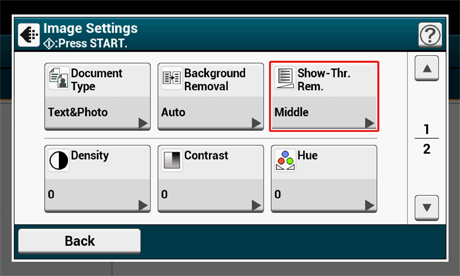
-
Sélectionnez une valeur.
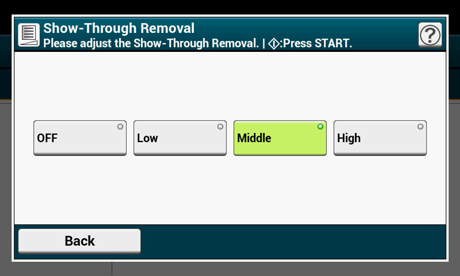
Mémo
-
[Moyen] est réglé par défaut.
-
Si une couleur claire devient trop pâle avec l'option Moyen (valeur par défaut), sélectionnez [Bas] (il se peut que la transparence ne soit pas entièrement supprimée).
-
Si la transparence n'est pas entièrement supprimée avec l'option Moyen (valeur par défaut), sélectionnez [Élevé] (il se peut que la couleur claire ne soit pas représentée).
-
Pour les documents imprimés uniquement en recto ou lors de la reproduction de couleur claire, sélectionnez [DÉSACTIVÉ]. (Pour les documents imprimés en recto-verso, la transparence est maintenue.)
-
-
Appuyez sur le
 bouton (DÉMARRER).
bouton (DÉMARRER).

